Usar a compartición federada
A compartición federada permítelle montar ficheiros compartidos desde servidores Nextcloud remotos, creando así a súa propia nube de Nextclouds. Pode ligazóns directas de compartición cos usuarios noutros servidores Nextcloud.
Creación dunha nova compartición federada
O uso da compartición federada está activado de xeito predeterminado en instalacións Nextcloud novas ou actualizadas. Siga estes pasos para crear unha nova compartición con outros servidores Nextcloud ou ownCloud 9+:
Acceda á súa páxina de
Ficheirose prema na icona Compartir no ficheiro ou directorio que quere compartir. Na barra lateral introduza o nome de usuario e o URL do usuario remoto nesta forma:<nome-usuario>@<url-servidor-federador>. O formulario confirma automaticamente o enderezo que escriba e etiquétao como «remoto». Prema na etiqueta.
Cando o servidor local Nextcloud estabeleza unha conexión satisfactoria co servidor de Nextcloud remoto, verá unha confirmación. A súa única opción para compartir é Pode editar.
Prema no botón Compartir en calquera momento para ver con quen compartiu o seu ficheiro. Retire a ligazón ao seu recurso compartido en calquera momento premendo na icona do cesto do lixo. Isto só desliga a compartición e non elimina ningún ficheiro.
Creación dunha nova compartición federada mediante correo
Use este método cando estea compartindo con usuarios en ownCloud 8.x e máis antigos.
E se non coñece o nome de usuario ou o URL? Entón pode facer que Nextcloud cree a ligazón por vostede e envialo por correo ao seu destinatario.
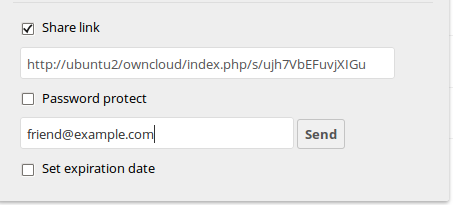
Cando o destinatario reciba o seu correo, terá que dar varios pasos para completar a ligazón de compartir. Primeiro debe abrir a ligazón que enviou nun navegador web e após premer no botón Engadir ao seu Nextcloud.
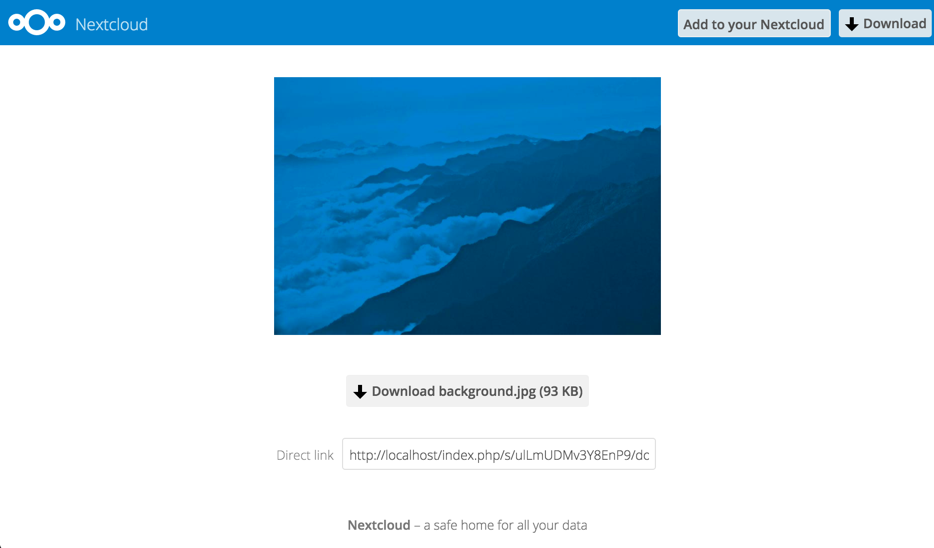
O botón Engadir ao seu Nextcloud cambia a un campo de formulario e o seu destinatario debe introducir o URL do seu servidor Nextcloud ou ownCloud neste campo e premer a tecla de retorno ou premer na frecha.
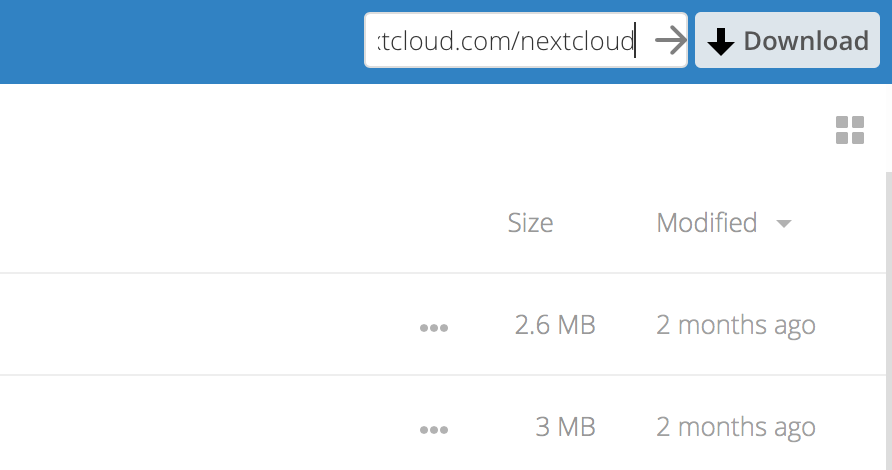
A seguir, verán un diálogo pedindo confirmación. Todo o que teñen que facer é premer no botón Engadir unha compartición remota e xa remataron.
Retire a ligazón ao seu recurso compartido en calquera momento premendo na icona do lixo. Isto só desliga a compartición e non elimina ningún ficheiro.